 在设计时刻创建 SuperToolTips
在设计时刻创建 SuperToolTips
对于支持 SuperToolTips 的控件/组件,你可以通过一个特别设计的 编辑器 来轻松编辑它的工具提示。 要打开这个编辑器,请选中提供了 SuperToolTip 属性的控件/组件, 然后在“属性”窗口中,切换到“属性”页面并单击省略号按钮(...):
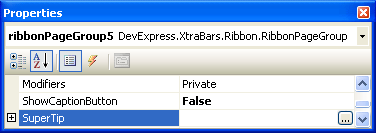

使用这个编辑器,你可以创建一个包含三个文本/图片区域的 SuperToolTip (标头、内容和页脚)。 但是,当你在代码中构建一个 SuperToolTip 时,则可以创建任意数目的区域。 请参阅下面的小节获得更多信息。
SuperToolTip 编辑器 提供了预览面板,能马上查看到定制结果。
在指定一个 SuperToolTip 之后,你可以定制附加的工具提示设置 (例如填充和区域之间的距离等)。 只需在“属性”窗口中展开 SuperToolTip 属性,并进行适当的设置。

在设计时刻不能修改个别区域的外观。 只可以在代码中进行修改。
 在运行时刻创建 SuperToolTips
在运行时刻创建 SuperToolTips
当在代码中创建一个 SuperToolTip 时,你需要创建和初始化一个 SuperToolTip 对象。
在结构上,SuperToolTip 由特定 工具提示项 呈现的区域而组成。 因此,要构造一个 SuperToolTip,你应该创建工具提示项并把它们添加到 SuperToolTip.Items 集合中。
有三种可以用于构造 SuperToolTips 的工具提示项:- 普通工具提示项 (DevExpress.Utils.ToolTipItem) 允许一些文本和图片被显示。 图片可以放置在该项的文本左边或右边。
- 标题工具提示项 (DevExpress.Utils.ToolTipTitleItem) 被设计用于呈现工具提示窗口内的标头和页脚。 它与普通工具提示项类似。 不同之处仅在于用来绘制项的默认的外观和缩进设置。
- 分隔符工具提示项 (DevExpress.Utils.ToolTipSeparatorItem) 呈现一条分隔线。
下面的插图中为一个示例 SuperToolTip 标出了工具提示项。

工具提示项可以使用它们的构造函数直接创建,或者由 SuperToolTip.Setup 方法间接创建。 下面的示例演示了这两种方法: 如何: 在代码中创建 SuperToolTips。







